Şaşırtıcı değil ki bir Mac Herhangi bir PC gibi bilgisayar da bir yazılım sorunu nedeniyle (genellikle bir işletim sistemi güncellemesinden sonra) veya bazı donanım arızası . Pek çok olası neden var, ancak açık olan şu ki, Mac başlamıyor isteyeceksin düzelt Mümkün olan en kısa sürede, bu nedenle bu makalede size bu konuda neler yapabileceğinizi göstereceğiz.
Konuya girmeden önce bariz olanı görelim: Mac'iniz hiç açılmıyor mu? Güç düğmesine basarsanız ancak ekipman hiçbir şey yapmazsa, kontrol etmeniz gereken ilk şey, güce bağlı . Sahip olduğunuz şey belli ki pili olan bir dizüstü bilgisayar olsa bile, onu güce bağlamalısınız çünkü pil çalışmayı durdurmuş olabilir.
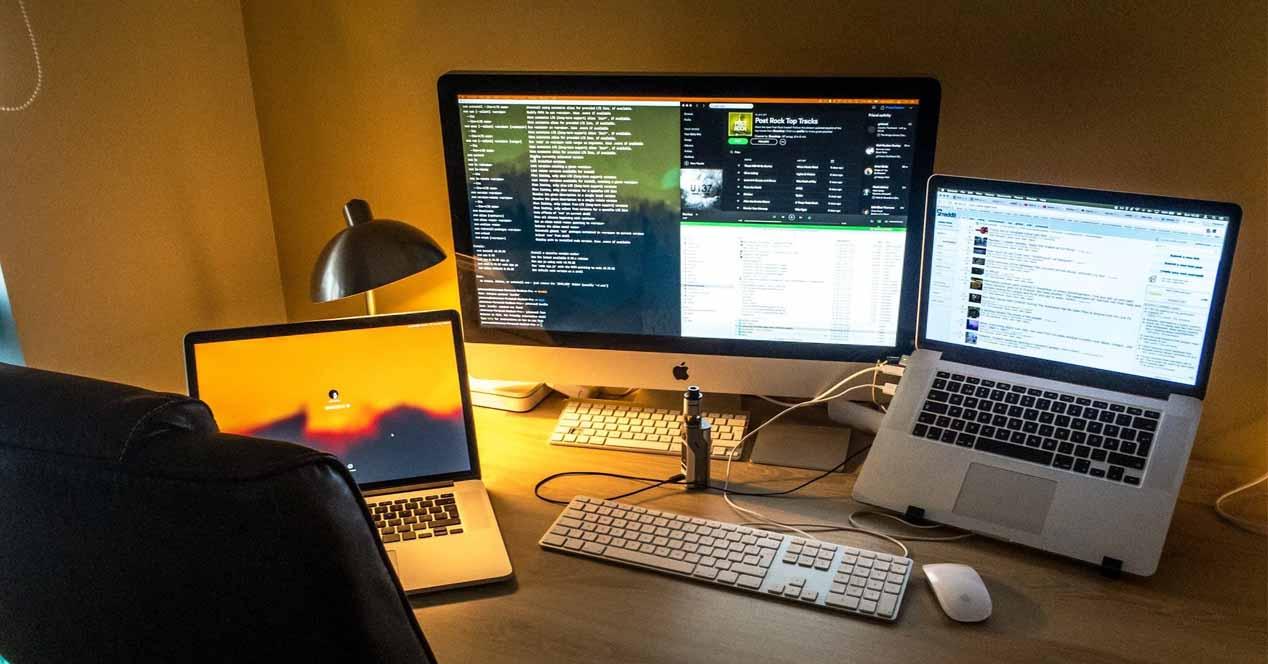
Bu bağlamda, imkanınız varsa, farklı bir fiş veya hatta farklı bir kablo veya güç adaptörü , çünkü bu elemanın başarısız olması da mümkündür.
Mac'iniz başlamazsa tüm aksesuarları çıkarın
Bilgisayarınıza bağlı çok sayıda aksesuarınız ve çevre biriminiz vardır ve soruna bunlardan biri neden olabilir. Bu nedenle, yapmanız gereken ilk şeylerden biri, bilgisayarı yalnızca güç kablosu bağlıyken başlatmaya çalışmaktır (bu, varsa klavyeyi ve fareyi bile çıkarmak anlamına gelir).

Mac'inize yakın zamanda yeni bir donanım taktıysanız (örneğin RAM veya yeni bir sabit sürücü), yapabileceğiniz başka bir şey, yenilerinin bir tür donanım çakışmasına neden olması ve bilgisayarın başlatılamamasına neden olması durumunda eski olanları geri koymayı denemektir.
Çevrim gücü
Mac'iniz açılmıyorsa ne yapabileceğinizi zaten gördük. Bilgisayar açılır ancak başlamazsa, denenecek bir sonraki şey tam bir güç döngüsüdür. Bu adım, bilgisayarı tamamen kapattıktan sonra bilgisayarı yeniden başlatmaya zorlamayı içerir.
Bir Açık MacBook, bilgisayar açıkken, güç tuşunu 10 saniye basılı tutun . Güç kesildiğinde bir bip sesi duyarsınız ve bilgisayarı kapanmaya zorlarsınız. Güç düğmesine tekrar bastığınızda, normal şekilde başlatılmalıdır.
İMac veya Mac Mini gibi bir masaüstü Mac'iniz varsa, güç kaynağı kapasitörlerine izin vermek için fişini çekmeniz ve en az 20-30 saniye bu şekilde bırakmanız gerekir. anakart gücü boşaltmak için. Bundan sonra tekrar takın ve tekrar açmayı deneyin.
Mac başlamazsa, SMC'yi yeniden başlatmayı deneyin.
Bazı durumlarda, Sistem Yönetim Denetleyicisini (SMC) sıfırlamanız gerekebilir. Bu, genellikle işletim sistemini yeniden yüklemeye ve sıfırdan başlamaya başlamadan önceki son denemedir. Apple Mac'in türüne ve sürümüne bağlı olarak bunu yapmak için eksiksiz bir kılavuza sahiptir, ancak burada size şirketin en yeni dizüstü bilgisayarlarında ve masaüstlerinde nasıl yapılacağını anlatacağız.
Dizüstü bilgisayarlarda
- Ekipmanın kapatıldığından ve güç bağlantısının kesildiğinden emin olun, yaklaşık 30 saniye bekleyin ve ardından güç kaynağına bağlayın.
- SHIFT + CTRL + Seçenek tuşlarına basın ve 7 saniye basılı tutun.
- 7 saniye sonra ve bu üç tuşu bırakmadan, güç düğmesini basılı tutun. Bu dört tuşu 7 saniye daha basılı tutun ve ardından bırakın.
- Birkaç saniye bekleyin ve ardından Mac'inizi başlatmak için güç düğmesine tekrar basın.
Masaüstü bilgisayarlarda
- Mac'inizi kapatın ve güç kablosunu çıkarın. 20-30 saniye bekleyin ve tekrar güce bağlayın.
- Beş saniye bekleyin ve ardından normal şekilde güç düğmesine basın. Bu, SMC'yi masaüstü Mac'lerde yeniden başlatır.
Dosya sistemini onarın
Mac açılırsa ancak işletim sistemini başlatamazsa, Mac OS'de bir dosya bozulması sorununuz olabilir. Neyse ki bu, tüm Mac'lerin dahil ettiği kurtarma modu sayesinde basit bir şekilde çözülebilir, öyleyse yapalım. Kurtarma modunu başlatmak için şu adımları izleyin:
- Mac'in kapalı olduğundan emin olun. Komut ve R tuşlarını basılı tutun ve serbest bırakmadan güç düğmesine basın.
- Mac önyüklenirken, ısırılmış elma logosunu görene kadar Command ve R tuşlarını bırakmayın.
- Mac, Kurtarma moduna geçecektir. Disk Yardımcı Programına içeriden tıklayın.
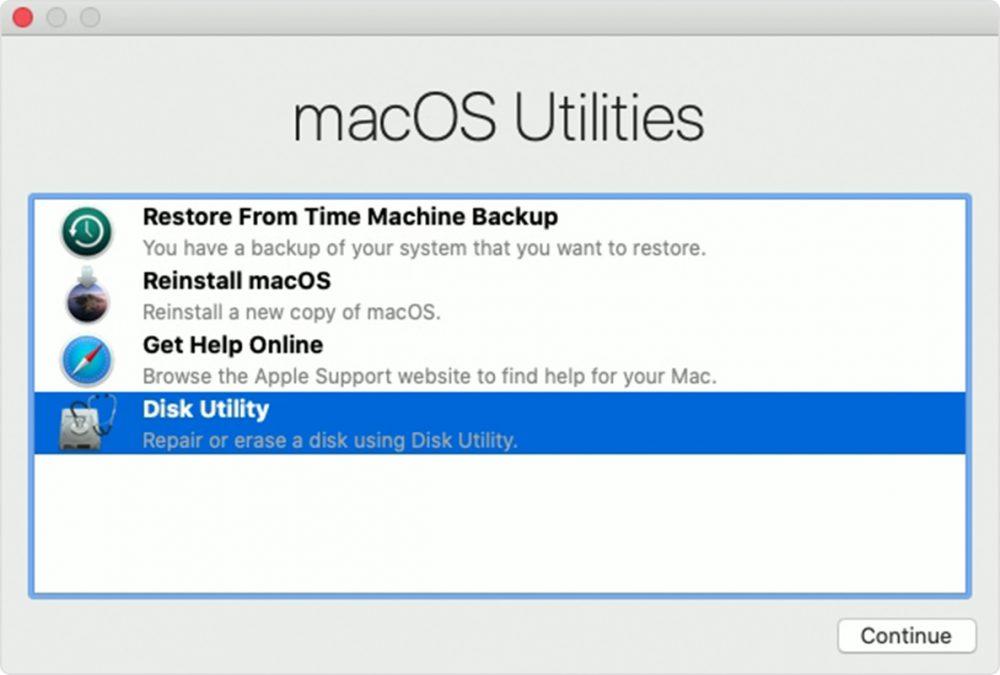
İşletim sistemini yüklediğiniz diski seçin (genellikle Macintosh HD) ve üstteki İlk Yardım düğmesine basın.
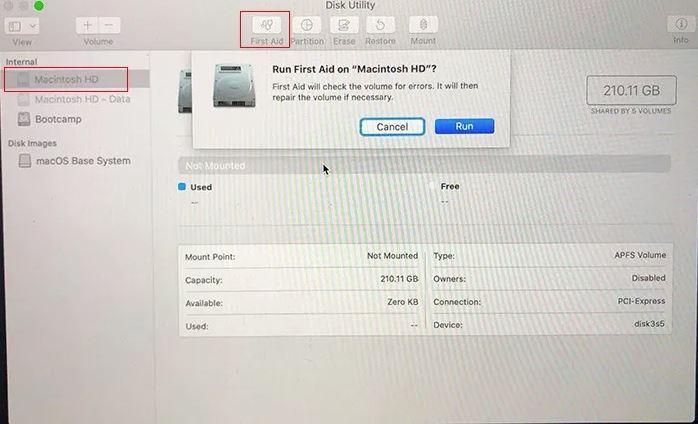
Bu yardımcı programın diskinizde yürütüleceğini bildiren bir mesaj görünecektir. Hatalar bulunursa diski onarma seçeneğini seçin; araç, sabit sürücünüzü bozuk dosyalar için tarayıp onarmaya çalışarak tüm işi yapacaktır. Tamamlandığında, bilgisayarı yeniden başlatın ve normal şekilde başlayıp başlamadığına bakın.
Son seçenek, işletim sistemini yeniden yüklemektir. Daha önce gördüğümüz gibi Kurtarma modunu başlatmanız gerekecek, ancak disk yardımcı programını seçmek yerine “macOS'u yeniden yükle” seçeneğini seçmeniz gerekecektir.
